win10反馈中心在哪?win10反馈和诊断的设置方法!
时间:2017-04-06 来源:互联网 浏览量:1182
在win10系统中,默认包含了【反馈】和【诊断】功能,能够很快的将我们电脑中的出现的问题提交给微软官方,促使系统中的BUG能够更快的解决!在默认情况下反馈和诊断功能是没有完全启用了,若果您想启用该功能,可以通过下面方法进行设置!
步骤:
1、点击【开始菜单】,点击“设置”;
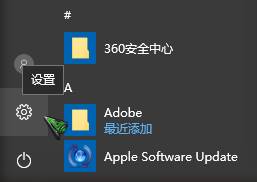
2、在设置窗口中,点击“隐私”;
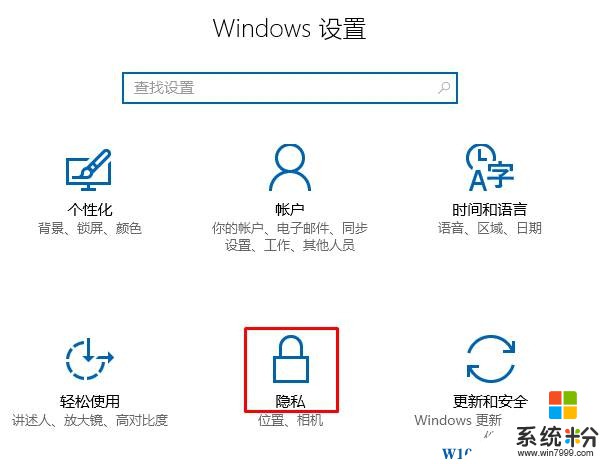
3、点击左侧最底部的的“反馈和诊断”;
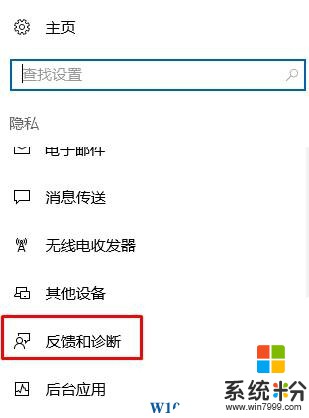
4、在右侧我们就可以随意设置win10反馈和诊断功能了。
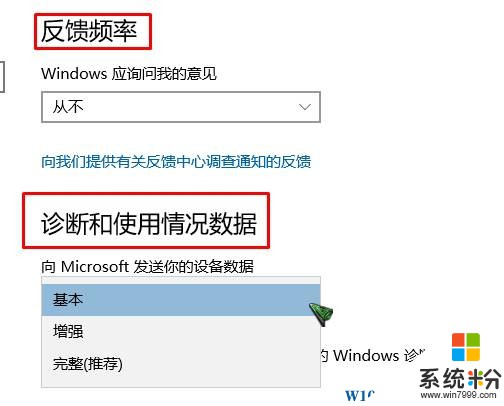 、
、
更多关于win10教程尽在【系统粉】www.win7999.com
步骤:
1、点击【开始菜单】,点击“设置”;
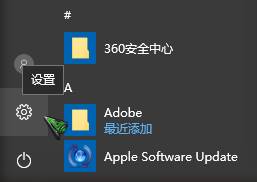
2、在设置窗口中,点击“隐私”;
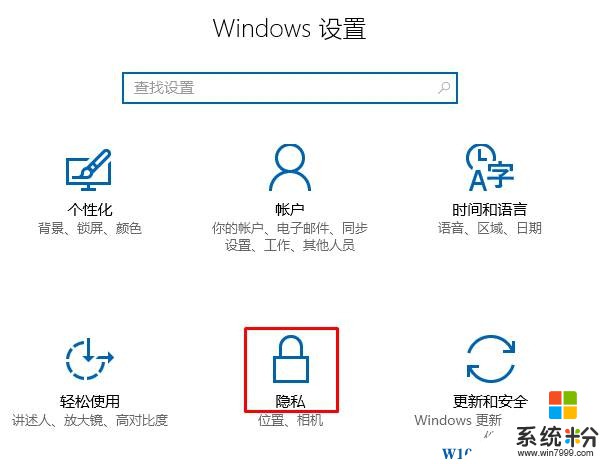
3、点击左侧最底部的的“反馈和诊断”;
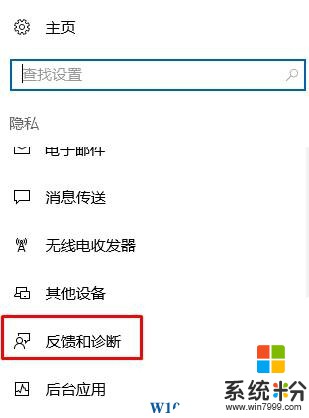
4、在右侧我们就可以随意设置win10反馈和诊断功能了。
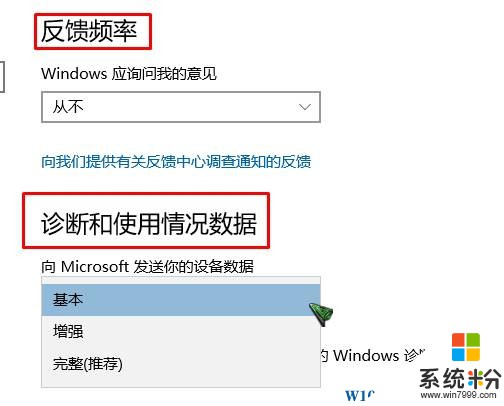 、
、更多关于win10教程尽在【系统粉】www.win7999.com
我要分享:
相关教程
win10系统教程推荐
- 1 电脑快捷搜索键是哪个 win10搜索功能的快捷键是什么
- 2 win10系统老是卡死 win10电脑突然卡死怎么办
- 3 w10怎么进入bios界面快捷键 开机按什么键可以进入win10的bios
- 4电脑桌面图标变大怎么恢复正常 WIN10桌面图标突然变大了怎么办
- 5电脑简繁体转换快捷键 Win10自带输入法简繁体切换快捷键修改方法
- 6电脑怎么修复dns Win10 DNS设置异常怎么修复
- 7windows10激活wifi Win10如何连接wifi上网
- 8windows10儿童模式 Win10电脑的儿童模式设置步骤
- 9电脑定时开关机在哪里取消 win10怎么取消定时关机
- 10可以放在电脑桌面的备忘录 win10如何在桌面上放置备忘录
win10系统热门教程
- 1 win10系统网页显示不全怎么办|win10系统网页显示不全解决方法
- 2 升级/安装Win10黑屏/蓝屏/无限重启的解决方法大全
- 3 如何解决win10系统开始菜单打不开点击没有反应的问题
- 4win10对内存的要求是什么|win10内存要求介绍
- 5如何开启Win10内置Windows Defender广告拦截功能 怎么开启Win10内置Windows Defender广告拦截功能
- 6Win10开机启动文件夹在哪里?(可以添加或删除软件开机启动)
- 7Win10系统设置中"某些设置由你的组织来管理"如何解决?
- 8windows10版本怎么看 Win10系统版本如何查看
- 9win10怎样设置鼠标滚动行数 win10设置鼠标滚动行数的方法有哪些
- 10Win10 IE浏览器怎么截屏?Win10如何对网页进行截图?
最新win10教程
- 1 桌面文件放在d盘 Win10系统电脑怎么将所有桌面文件都保存到D盘
- 2 管理员账户怎么登陆 Win10系统如何登录管理员账户
- 3 电脑盖上后黑屏不能唤醒怎么办 win10黑屏睡眠后无法唤醒怎么办
- 4电脑上如何查看显卡配置 win10怎么查看电脑显卡配置
- 5电脑的网络在哪里打开 Win10网络发现设置在哪里
- 6怎么卸载电脑上的五笔输入法 Win10怎么关闭五笔输入法
- 7苹果笔记本做了win10系统,怎样恢复原系统 苹果电脑装了windows系统怎么办
- 8电脑快捷搜索键是哪个 win10搜索功能的快捷键是什么
- 9win10 锁屏 壁纸 win10锁屏壁纸设置技巧
- 10win10系统老是卡死 win10电脑突然卡死怎么办
